Lỗi 521, hay “Web Server Is Down”, là một trong những sự cố phổ biến nhất khiến website WordPress của bạn đột ngột “biến mất” khi đang sử dụng dịch vụ của Cloudflare. Đây không chỉ là một thông báo lỗi thông thường, mà là dấu hiệu cho thấy có một sự gián đoạn nghiêm trọng trong kết nối giữa Cloudflare và máy chủ gốc (origin server) của bạn. Khi người dùng truy cập vào trang web, thay vì thấy nội dung quen thuộc, họ lại nhận được một màn hình trắng với thông báo lỗi khó hiểu, gây ra trải nghiệm tiêu cực và ảnh hưởng trực tiếp đến uy tín cũng như hiệu suất kinh doanh của bạn. Vấn đề này xảy ra khi máy chủ của bạn từ chối kết nối từ Cloudflare một cách đột ngột. Bài viết này sẽ là kim chỉ nam, hướng dẫn bạn từng bước tìm hiểu nguyên nhân sâu xa, cách kiểm tra, cấu hình lại máy chủ và thiết lập Cloudflare một cách chính xác để xử lý dứt điểm lỗi 521, đảm bảo trang web của bạn luôn hoạt động ổn định và mượt mà.
Nguyên nhân gây ra lỗi 521 khi sử dụng Cloudflare
Để khắc phục hiệu quả, trước tiên chúng ta cần hiểu rõ tại sao lỗi 521 lại xuất hiện. Về cơ bản, lỗi này không xuất phát từ Cloudflare, mà là tín hiệu cho thấy Cloudflare không thể thiết lập kết nối với máy chủ web của bạn.
Cloudflare không thể kết nối đến server gốc
Khi một người dùng truy cập website của bạn, yêu cầu của họ sẽ đi qua mạng lưới của Cloudflare trước khi đến máy chủ gốc. Cloudflare hoạt động như một người trung gian, giúp tăng tốc và bảo vệ trang web. Lỗi 521 xảy ra khi Cloudflare cố gắng “gọi điện” đến máy chủ của bạn, nhưng máy chủ lại “dập máy” ngay lập tức mà không trả lời.
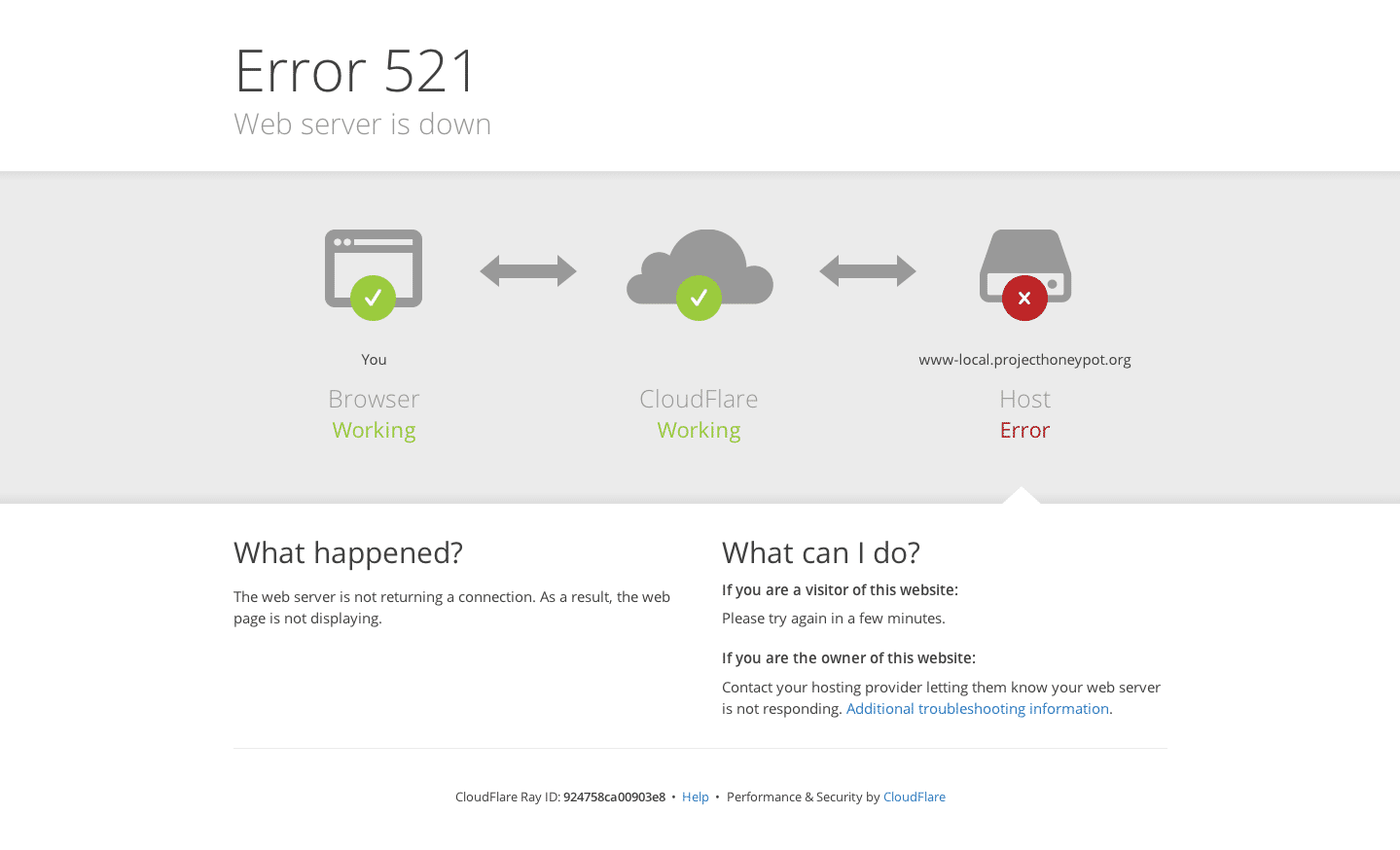
Về mặt kỹ thuật, đây là một lỗi “Connection refused”. Điều này có nghĩa là máy chủ của bạn đang hoạt động, nhưng một tiến trình nào đó trên server (như firewall hoặc phần mềm bảo mật) đã chủ động từ chối yêu cầu kết nối từ địa chỉ IP của Cloudflare. Nguyên nhân có thể do cấu hình sai, các quy tắc bảo mật quá nghiêm ngặt, hoặc một số công cụ tự động chặn IP nhận thấy quá nhiều yêu cầu từ Cloudflare và nhầm tưởng đó là một cuộc tấn công.
Server gốc gặp sự cố hoặc bị tắt
Đây là nguyên nhân phổ biến và nghiêm trọng hơn. Trong trường hợp này, Cloudflare không thể kết nối vì máy chủ của bạn thực sự không hoạt động hoặc không thể phản hồi. Có nhiều tình huống có thể xảy ra:
- Máy chủ bị tắt (Offline): Có thể do mất điện, lỗi phần cứng, hoặc nhà cung cấp hosting đang thực hiện bảo trì đột xuất. Khi máy chủ hoàn toàn offline, mọi yêu cầu kết nối đều sẽ thất bại.
- Dịch vụ web không chạy: Máy chủ có thể vẫn đang bật, nhưng dịch vụ web chính (như Apache hoặc Nginx) đã bị treo hoặc chưa được khởi động. Nếu không có dịch vụ web lắng nghe trên các cổng 80 (HTTP) và 443 (HTTPS), mọi yêu cầu từ Cloudflare sẽ không được xử lý.
- Server quá tải: Nếu máy chủ của bạn phải xử lý quá nhiều yêu cầu cùng lúc, vượt quá giới hạn tài nguyên (CPU, RAM), nó có thể trở nên chậm chạp và bắt đầu từ chối các kết nối mới để tự bảo vệ. Đây là tình trạng thường gặp ở các trang web có lưu lượng truy cập đột biến hoặc sử dụng các gói hosting giá rẻ không đủ mạnh.
Hướng dẫn kiểm tra và cấu hình server để khắc phục lỗi
Khi đã xác định được các nguyên nhân tiềm tàng, bước tiếp theo là bắt tay vào kiểm tra và điều chỉnh lại máy chủ của bạn. Quá trình này đòi hỏi một chút kiến thức kỹ thuật, nhưng nếu làm theo từng bước, bạn hoàn toàn có thể tự mình giải quyết.
Kiểm tra trạng thái server và dịch vụ web
Trước hết, bạn cần xác nhận xem máy chủ gốc của mình có đang hoạt động và có thể truy cập từ internet hay không. Bạn có thể sử dụng các công cụ dòng lệnh đơn giản qua SSH.
- Kiểm tra kết nối mạng: Sử dụng lệnh
ping your_server_ipđể xem máy chủ có phản hồi hay không. Nếu nhận được phản hồi, điều đó có nghĩa là máy chủ đang trực tuyến. - Kiểm tra cổng web: Dùng lệnh
curl -I http://your_server_ip. Nếu bạn nhận lại mã trạng thái HTTP (ví dụ: 200 OK, 301 Moved Permanently), điều này chứng tỏ dịch vụ web của bạn (Apache/Nginx) đang chạy và phản hồi qua cổng 80.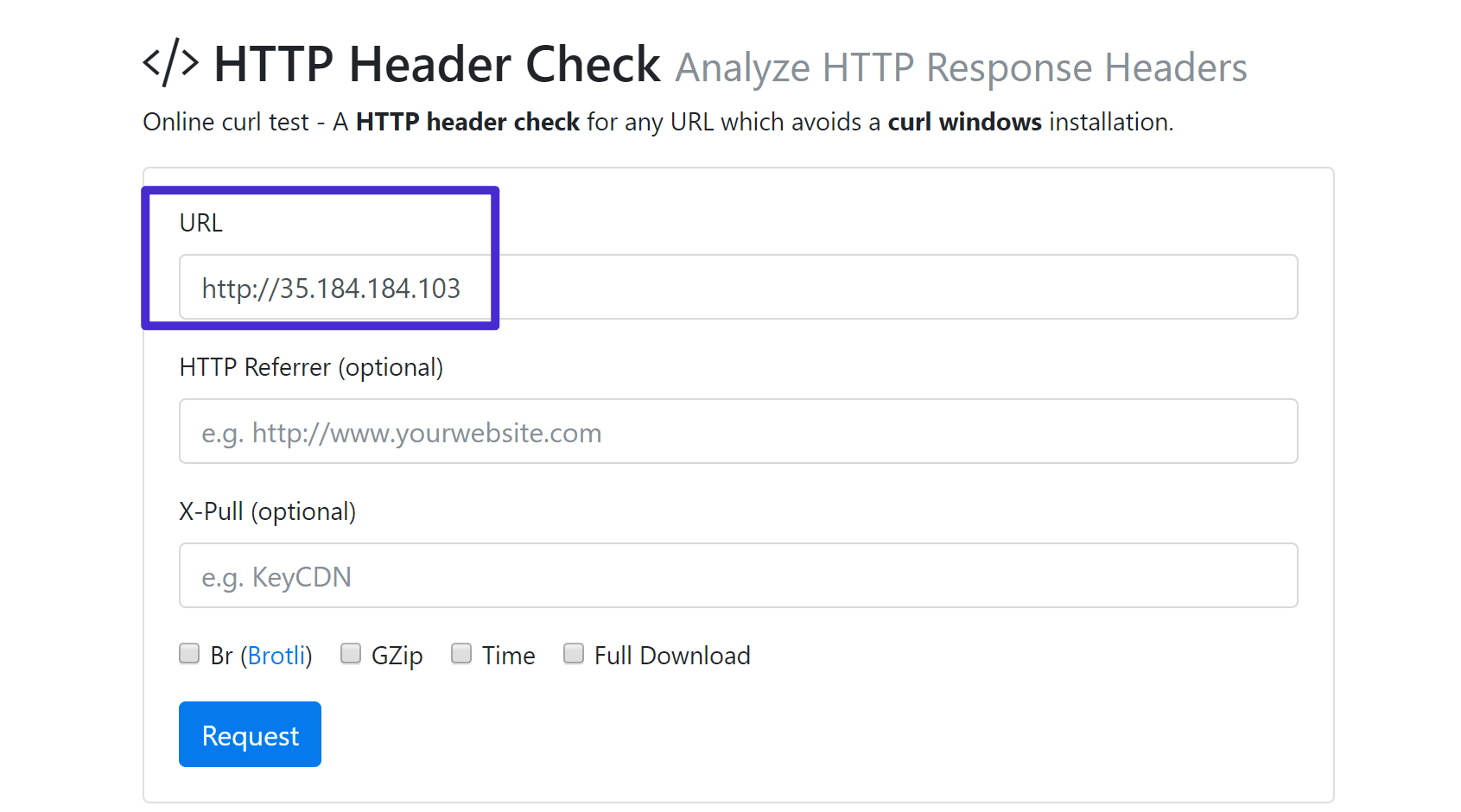
- Kiểm tra trạng thái dịch vụ: Đăng nhập vào server qua SSH và chạy các lệnh sau để xem trạng thái của dịch vụ web:
- Đối với Apache:
sudo systemctl status apache2 - Đối với Nginx:
sudo systemctl status nginx
Nếu dịch vụ không hoạt động (inactive/dead), bạn cần khởi động lại nó bằng lệnh
restartthay vìstatus. - Đối với Apache:
Thiết lập lại cấu hình phần mềm và tài nguyên server
Nếu máy chủ và dịch vụ web đều đang hoạt động nhưng lỗi 521 vẫn tồn tại, vấn đề có thể nằm ở cấu hình.
- Đảm bảo server chấp nhận kết nối từ IP Cloudflare: Đây là bước quan trọng nhất. Tường lửa hoặc các plugin bảo mật trên máy chủ của bạn có thể đang chặn các dải IP của Cloudflare. Bạn cần đảm bảo rằng tất cả các dải IP được Cloudflare công bố đều nằm trong danh sách trắng (whitelist) theo hướng dẫn chi tiết cài đặt plugin hoặc cấu hình tường lửa phù hợp.
- Kiểm tra file .htaccess: Đôi khi, các quy tắc trong file
.htaccesscó thể vô tình chặn các yêu cầu hợp lệ. Hãy kiểm tra file này để tìm các quy tắcdeny fromhoặcrewritecó khả năng chặn IP Cloudflare. - Tối ưu tài nguyên: Nếu máy chủ thường xuyên quá tải, hãy xem xét việc tối ưu hóa website WordPress của bạn. Cài đặt plugin caching (như WP Rocket), tối ưu hóa hình ảnh, và dọn dẹp cơ sở dữ liệu có thể giảm tải đáng kể cho server. Nếu vẫn không đủ, có lẽ đã đến lúc bạn cần nâng cấp gói hosting của mình lên một giải pháp mạnh mẽ hơn như VPS tại AZWEB để đảm bảo đủ tài nguyên xử lý.
Cách kiểm tra và thiết lập firewall phù hợp
Tường lửa (firewall) là một trong những thủ phạm hàng đầu gây ra lỗi 521. Nó được thiết kế để bảo vệ máy chủ của bạn, nhưng nếu cấu hình sai, nó có thể chặn nhầm cả những kết nối hợp lệ từ Cloudflare.
Xác định blacklist và whitelist IP của Cloudflare
Cloudflare không kết nối đến máy chủ của bạn từ một địa chỉ IP duy nhất. Thay vào đó, họ sử dụng một dải IP rất lớn và liên tục được cập nhật. Nếu tường lửa của bạn chỉ cho phép các IP quen thuộc, nó sẽ chặn các yêu cầu từ Cloudflare.
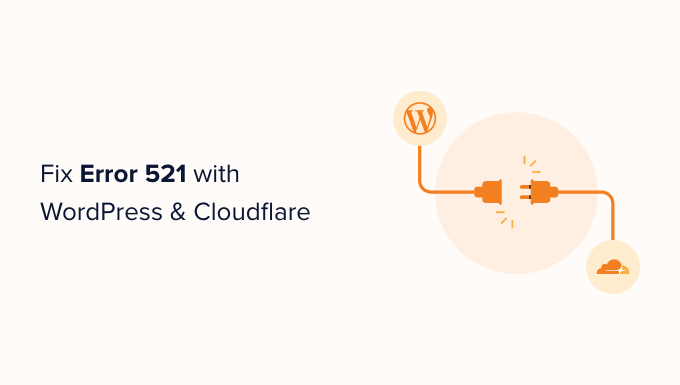
- Lấy danh sách IP của Cloudflare: Cloudflare cung cấp công khai danh sách tất cả các dải IP của họ trên trang web chính thức. Hãy tìm kiếm “Cloudflare IP Ranges” để có danh sách mới nhất.
- Thêm vào Whitelist: Bạn cần thêm toàn bộ các dải IP này vào danh sách cho phép (whitelist) của tường lửa trên máy chủ. Thao tác này đảm bảo rằng mọi yêu cầu từ Cloudflare đều được chấp nhận mà không bị kiểm tra hay chặn lại. Việc này có thể được thực hiện thông qua giao diện quản lý hosting (cPanel, Plesk) hoặc trực tiếp qua dòng lệnh nếu bạn quản trị server.
Điều chỉnh rules firewall để nhận kết nối từ Cloudflare
Sau khi đã có danh sách IP, bạn cần thiết lập các quy tắc (rules) phù hợp cho tường lửa.
- Đối với UFW (Uncomplicated Firewall) trên Ubuntu: Bạn có thể thêm quy tắc cho phép một dải IP cụ thể như sau:
sudo ufw allow from 173.245.48.0/20 to any port 443 proto tcp. Bạn sẽ cần lặp lại lệnh này cho tất cả các dải IP trong danh sách của Cloudflare. - Đối với iptables: Cú pháp có thể phức tạp hơn một chút:
sudo iptables -A INPUT -p tcp -m multiport --dports 80,443 -s 173.245.48.0/20 -j ACCEPT - Sử dụng plugin bảo mật: Nếu bạn đang dùng các plugin bảo mật WordPress như plugin popup WordPress hay Wordfence, iThemes Security, hãy kiểm tra phần cài đặt tường lửa của chúng. Đảm bảo rằng chúng được cấu hình để nhận dạng và cho phép các proxy của Cloudflare. Một số plugin có tùy chọn tích hợp sẵn để tự động nhận diện IP thật của người dùng thông qua Cloudflare.

Việc điều chỉnh các quy tắc này là cực kỳ quan trọng, giúp tường lửa hoạt động đúng vai trò bảo vệ mà không gây gián đoạn dịch vụ.
Thiết lập và tối ưu cấu hình Cloudflare để tránh lỗi
Không chỉ máy chủ, các cài đặt sai trên chính dashboard của Cloudflare cũng có thể là nguyên nhân gây ra lỗi 521. Việc kiểm tra và tối ưu các thiết lập này là bước không thể thiếu để đảm bảo kết nối thông suốt.
Kiểm tra và cấu hình SSL, DNS trên Cloudflare chính xác
SSL và DNS là hai yếu tố nền tảng cho kết nối giữa Cloudflare và máy chủ của bạn.
- Chế độ SSL/TLS: Cloudflare cung cấp nhiều chế độ mã hóa SSL/TLS. Lỗi 521 thường không trực tiếp do SSL, nhưng cấu hình sai có thể dẫn đến các lỗi khác. Chế độ được khuyến nghị là Full (Strict). Chế độ này yêu cầu bạn phải có một chứng chỉ SSL hợp lệ được cài đặt trên máy chủ gốc. Nó đảm bảo mã hóa từ đầu cuối (end-to-end), mang lại mức độ bảo mật cao nhất. Tránh sử dụng chế độ “Flexible”, vì nó tạo ra kết nối không được mã hóa giữa Cloudflare và máy chủ của bạn, tiềm ẩn nhiều rủi ro bảo mật. Đây là một phần kiến thức trọng tâm khi tìm hiểu về Theme WordPress và các thiết lập bảo mật liên quan.
- Cấu hình DNS: Trong tab DNS của Cloudflare, hãy đảm bảo rằng các bản ghi A (cho IPv4) hoặc AAAA (cho IPv6) của tên miền chính (ví dụ:
yourdomain.com) và các tên miền phụ (ví dụ:www) đang trỏ đến đúng địa chỉ IP của máy chủ gốc. Một sai sót nhỏ trong địa chỉ IP cũng sẽ khiến Cloudflare không thể tìm thấy máy chủ của bạn.
Tối ưu caching và thiết lập timeout hợp lý
Tối ưu hóa cách Cloudflare xử lý nội dung và yêu cầu có thể giảm tải cho máy chủ và ngăn ngừa lỗi 521 do quá tải.
- Tận dụng Caching: Hãy cấu hình các quy tắc bộ nhớ đệm (Caching) một cách thông minh. Bằng cách lưu trữ các tài nguyên tĩnh (hình ảnh, CSS, JavaScript) trên mạng lưới của Cloudflare, bạn có thể giảm đáng kể số lượng yêu cầu phải gửi về máy chủ gốc. Điều này không chỉ tăng tốc độ tải trang mà còn giúp server của bạn “dễ thở” hơn, đặc biệt trong những lúc cao điểm.
- Thiết lập Timeout: Mặc dù ít phổ biến hơn, các yêu cầu mất quá nhiều thời gian để xử lý trên máy chủ cũng có thể gây ra lỗi timeout, đôi khi hiển thị dưới dạng lỗi 521 hoặc 524. Nếu bạn có các tác vụ chạy ngầm tốn nhiều thời gian, hãy kiểm tra cài đặt timeout trong cấu hình máy chủ web (ví dụ:
php.ini) để đảm bảo chúng có đủ thời gian hoàn thành trước khi kết nối bị ngắt.
Các phương pháp phục hồi và đảm bảo trang web hoạt động bình thường
Sau khi đã áp dụng các biện pháp khắc phục, điều quan trọng là phải có quy trình phục hồi và giám sát để đảm bảo trang web trở lại hoạt động ổn định và ngăn ngừa lỗi tái diễn.
Khởi động lại server và dịch vụ liên quan
Đôi khi, giải pháp đơn giản nhất lại là hiệu quả nhất. Việc khởi động lại các dịch vụ hoặc toàn bộ máy chủ có thể giải quyết các lỗi tạm thời, giải phóng tài nguyên bị kẹt và đưa hệ thống trở lại trạng thái bình thường.
- Khởi động lại dịch vụ web: Nếu bạn nghi ngờ dịch vụ Apache hoặc Nginx bị treo, hãy khởi động lại chúng một cách an toàn thông qua SSH:
sudo systemctl restart apache2sudo systemctl restart nginx
- Khởi động lại PHP-FPM: Nếu website của bạn chạy trên Nginx, dịch vụ PHP-FPM cũng là một thành phần quan trọng cần được kiểm tra và khởi động lại nếu cần:
sudo systemctl restart php-fpm - Reboot Server: Trong trường hợp các dịch vụ khởi động lại không giải quyết được vấn đề, việc khởi động lại toàn bộ máy chủ (reboot) có thể là cần thiết. Đây là biện pháp cuối cùng nhưng thường giải quyết được các vấn đề sâu hơn liên quan đến hệ điều hành hoặc tài nguyên hệ thống.
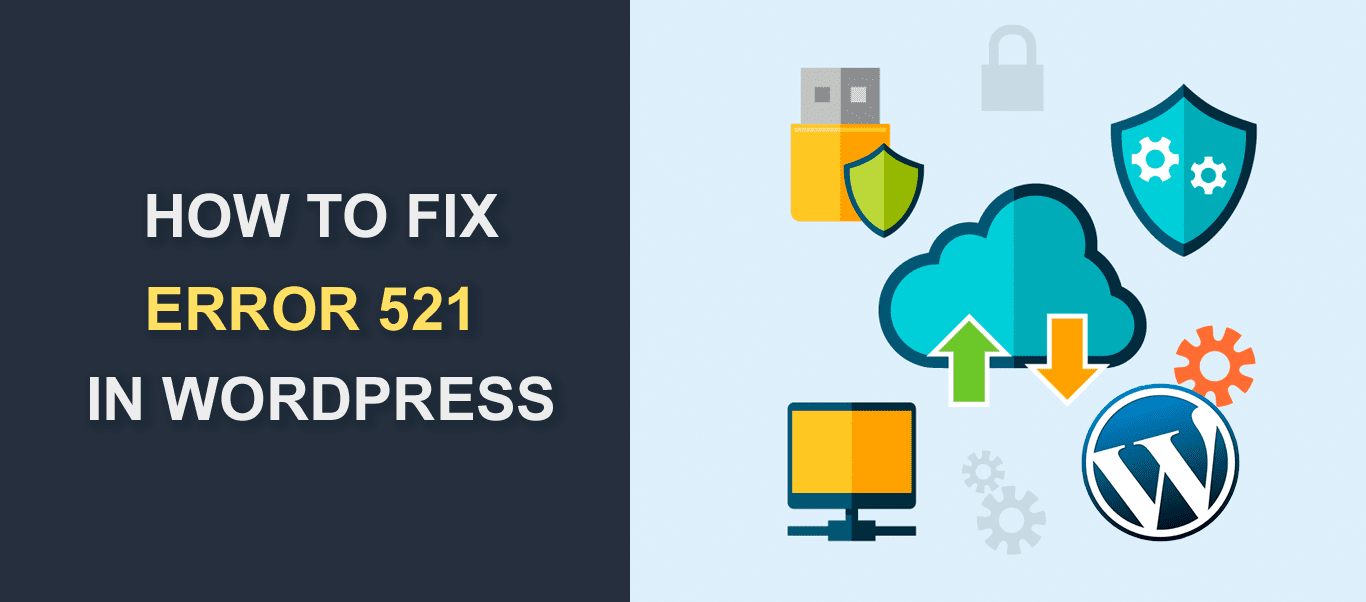
Theo dõi logs và sử dụng công cụ giám sát
Phòng bệnh hơn chữa bệnh. Việc chủ động giám sát hệ thống sẽ giúp bạn phát hiện sớm các dấu hiệu bất thường trước khi chúng trở thành sự cố nghiêm trọng.
- Kiểm tra Log Server: Các tệp nhật ký (log) của máy chủ là nguồn thông tin vô giá. Hãy thường xuyên kiểm tra các tệp error log của Apache (
/var/log/apache2/error.log) hoặc Nginx (/var/log/nginx/error.log). Chúng sẽ ghi lại chi tiết các lỗi kết nối, lỗi từ chối, hoặc các vấn đề về tài nguyên, giúp bạn chẩn đoán chính xác nguyên nhân và có thể tham khảo thêm các bài học WordPress để tăng kỹ năng quản trị server. - Sử dụng Dashboard Cloudflare: Bảng điều khiển của Cloudflare cung cấp các công cụ phân tích mạnh mẽ. Bạn có thể xem biểu đồ về các lỗi 5xx, theo dõi lưu lượng truy cập, và kiểm tra tình trạng của các yêu cầu. Việc thiết lập cảnh báo (Alerts) trong Cloudflare sẽ thông báo cho bạn ngay lập tức khi tỷ lệ lỗi vượt ngưỡng cho phép, giúp bạn phản ứng kịp thời.
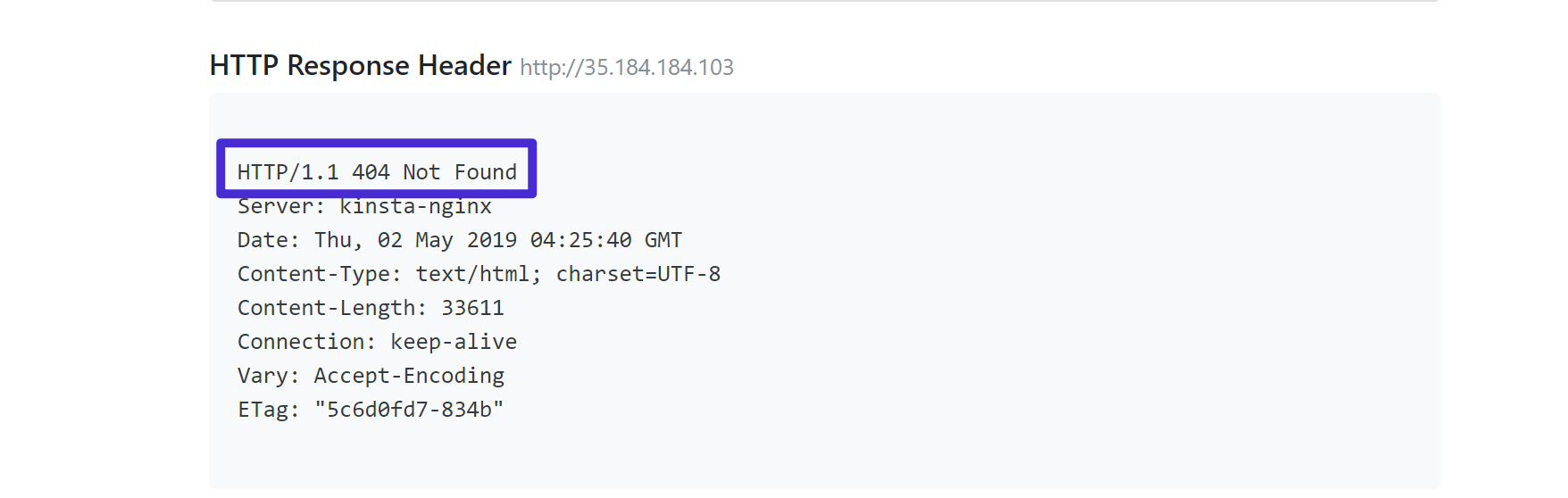
Các vấn đề thường gặp khi xử lý lỗi 521
Trong quá trình khắc phục sự cố, bạn có thể gặp phải một số tình huống phổ biến. Hiểu rõ chúng sẽ giúp bạn tiết kiệm thời gian và xử lý vấn đề một cách chính xác hơn.
Server không phản hồi do quá tải
Đây là một trong những kịch bản khó chẩn đoán nhất vì nó không phải là lỗi cấu hình mà là vấn đề về hiệu suất.
- Nguyên nhân: Lưu lượng truy cập tăng đột biến, một plugin popup WordPress hoạt động kém hiệu quả, các truy vấn cơ sở dữ liệu phức tạp, hoặc đơn giản là gói hosting của bạn không còn đủ sức chứa. Tất cả những yếu tố này đều có thể đẩy mức sử dụng CPU và RAM lên 100%, khiến máy chủ không thể chấp nhận thêm kết nối mới.
- Cách xử lý:
- Tối ưu hóa WordPress: Sử dụng các plugin caching, tối ưu hình ảnh, và dọn dẹp database.
- Kiểm tra plugin: Vô hiệu hóa lần lượt các plugin để tìm ra “thủ phạm” tiêu tốn nhiều tài nguyên nhất.
- Nâng cấp Hosting: Nếu đã tối ưu mà vẫn gặp vấn đề, đây là dấu hiệu rõ ràng cho thấy bạn cần nâng cấp lên một gói hosting mạnh mẽ hơn, chẳng hạn như các gói Dịch vụ VPS của AZWEB, để có tài nguyên riêng và khả năng chịu tải tốt hơn.

Firewall chặn nhầm IP Cloudflare
Vấn đề này xảy ra lặp đi lặp lại, đặc biệt là với các hệ thống có cơ chế bảo mật tự động.
- Nguyên nhân: Các công cụ như
fail2banhoặc các module bảo mật trên server được thiết kế để tự động chặn các địa chỉ IP thực hiện quá nhiều yêu cầu trong một thời gian ngắn. Vì tất cả lưu lượng truy cập hợp lệ đều đi qua IP của Cloudflare, hệ thống bảo mật có thể nhầm lẫn và đưa các IP này vào danh sách đen. - Cách xử lý: Luôn đảm bảo rằng danh sách IP của Cloudflare đã được đưa vào whitelist của tất cả các lớp bảo mật, từ tường lửa của nhà cung cấp hosting, tường lửa trên server (UFW, iptables), cho đến các plugin cài đặt plugin bảo mật trong WordPress. Hãy kiểm tra định kỳ để cập nhật danh sách này, vì Cloudflare có thể thay đổi các dải IP của họ. Việc cấu hình đúng ngay từ đầu sẽ ngăn chặn 90% các trường hợp chặn nhầm.
Best Practices
Để duy trì một website WordPress hoạt động ổn định phía sau Cloudflare và hạn chế tối đa nguy cơ gặp lại lỗi 521, hãy tuân thủ các nguyên tắc vàng sau đây:
- Luôn cập nhật Whitelist IP: Thường xuyên kiểm tra và cập nhật danh sách IP của Cloudflare trong cấu hình tường lửa của bạn. Đây là bước bảo trì quan trọng nhất để tránh bị chặn nhầm.
- Kiểm tra cấu hình server định kỳ: Đừng đợi đến khi có lỗi mới kiểm tra. Hãy dành thời gian hàng tháng để rà soát lại cấu hình Apache/Nginx, PHP, và các giới hạn tài nguyên để đảm bảo chúng vẫn phù hợp với nhu cầu của website.
- Không tắt hoàn toàn Firewall: Tắt tường lửa là một giải pháp tạm thời nguy hiểm. Thay vào đó, hãy học cách cấu hình nó một cách chính xác để nó vừa bảo vệ máy chủ, vừa cho phép các kết nối hợp lệ từ Cloudflare đi qua.
- Sử dụng chế độ SSL Full (Strict): Luôn ưu tiên chế độ mã hóa mạnh nhất. Điều này không chỉ tăng cường bảo mật mà còn đảm bảo tính nhất quán trong kết nối giữa trình duyệt, Cloudflare và máy chủ của bạn.
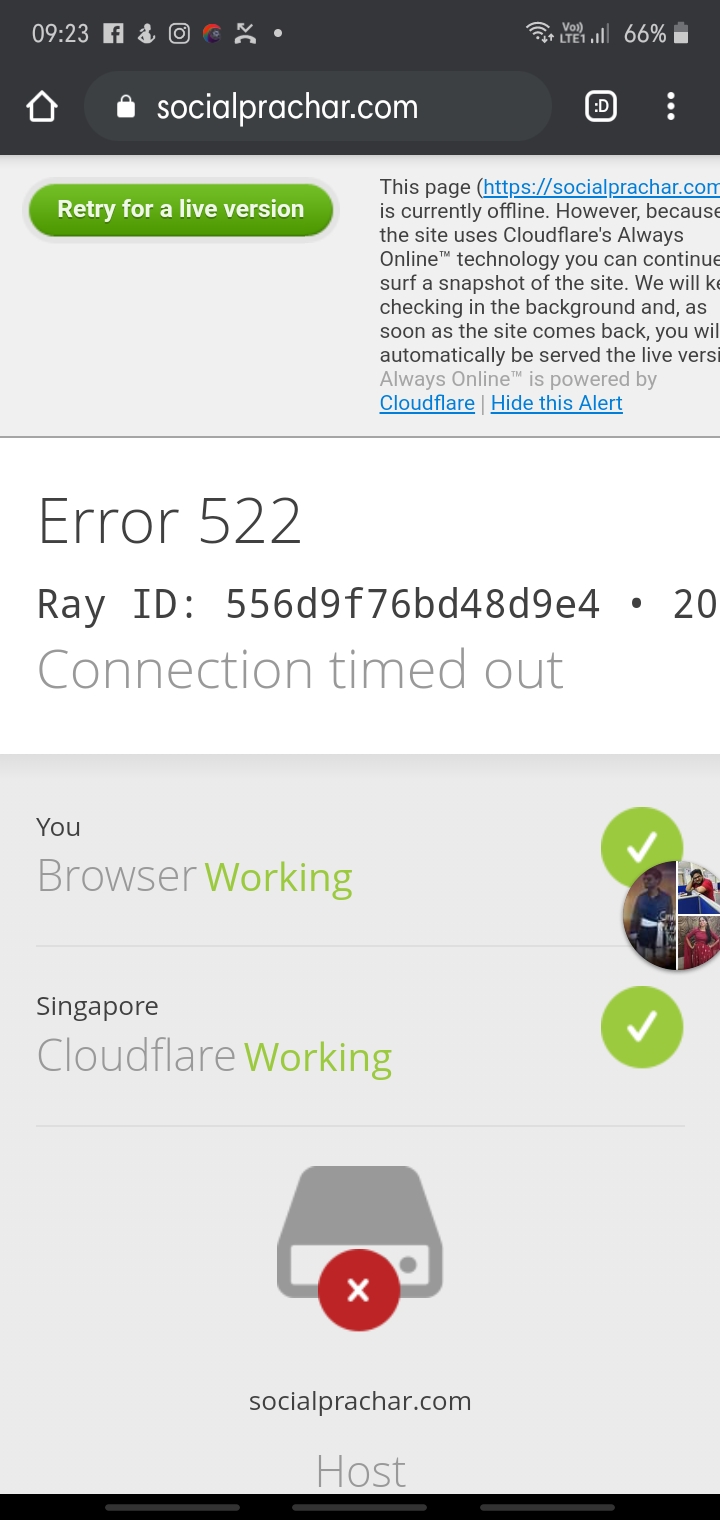
- Giám sát Logs và thiết lập cảnh báo: Chủ động theo dõi các tệp nhật ký lỗi và sử dụng các công cụ giám sát như Cloudflare Analytics. Thiết lập cảnh báo tự động qua email khi có sự cố sẽ giúp bạn phát hiện và giải quyết vấn đề trước cả khi người dùng nhận ra.
- Chọn nhà cung cấp Hosting chất lượng: Nền tảng hosting là gốc rễ của mọi thứ. Một nhà cung cấp dịch vụ Hosting chất lượng cao như AZWEB sẽ đảm bảo máy chủ của bạn luôn có đủ tài nguyên, cấu hình tối ưu và đội ngũ hỗ trợ kỹ thuật sẵn sàng giúp đỡ khi cần thiết.
Kết luận
Lỗi 521 trên WordPress và Cloudflare tuy gây khó chịu nhưng hoàn toàn có thể khắc phục được nếu bạn tiếp cận một cách có hệ thống. Nguyên nhân cốt lõi của sự cố này luôn nằm ở phía máy chủ gốc của bạn, không phải ở Cloudflare. Nó là tín hiệu cho thấy máy chủ đã từ chối kết nối, có thể do bị tắt, quá tải, hoặc do tường lửa cấu hình sai đã chặn nhầm các yêu cầu hợp lệ.
Bằng cách thực hiện tuần tự các bước kiểm tra từ trạng thái server, dịch vụ web, cấu hình tường lửa cho đến các thiết lập trên Cloudflare, bạn có thể nhanh chóng xác định và loại bỏ nguyên nhân gây lỗi. Hãy nhớ rằng, việc chủ động giám sát, tối ưu hóa tài nguyên và tuân thủ các best practices như thường xuyên cập nhật whitelist IP của Cloudflare là chìa khóa để đảm bảo website hoạt động ổn định và bền vững.
Nếu bạn đã thử tất cả các bước trên mà vẫn gặp khó khăn, đừng ngần ngại tìm đến sự trợ giúp từ các chuyên gia. Đội ngũ hỗ trợ tại AZWEB với kinh nghiệm chuyên sâu về cả WordPress và quản trị máy chủ luôn sẵn sàng đồng hành cùng bạn để giải quyết những sự cố phức tạp nhất, giúp trang web của bạn nhanh chóng trở lại hoạt động và tiếp tục phát triển.

